こんにちは、noyです。
私はプライベートで約3週間ほど前から、タスク管理ツール「Trello」を使っています。
Trelloは、付箋のような感覚でタスクを簡単に管理できるツールです。(ざっくり)詳しい説明は、公式サイトなどを参照ください。
今回は、私が使ってみて現時点で一番感動したポイント「チェックリスト機能」についてご紹介します。
改行テキストを貼り付けると自動でリスト化される!
これ、すごいです。
試しに山手線のチェックリストを作成してみたいと思います。駅の数は29駅。これを一つ一つリストに貼り付けするとしたらとても面倒ですが、Trelloなら一瞬でできてしまうのです。
改行テキストを用意
「山手線 駅一覧」などで検索して、駅名をコピーします。
今回は、こちらのサイトからコピーしました。
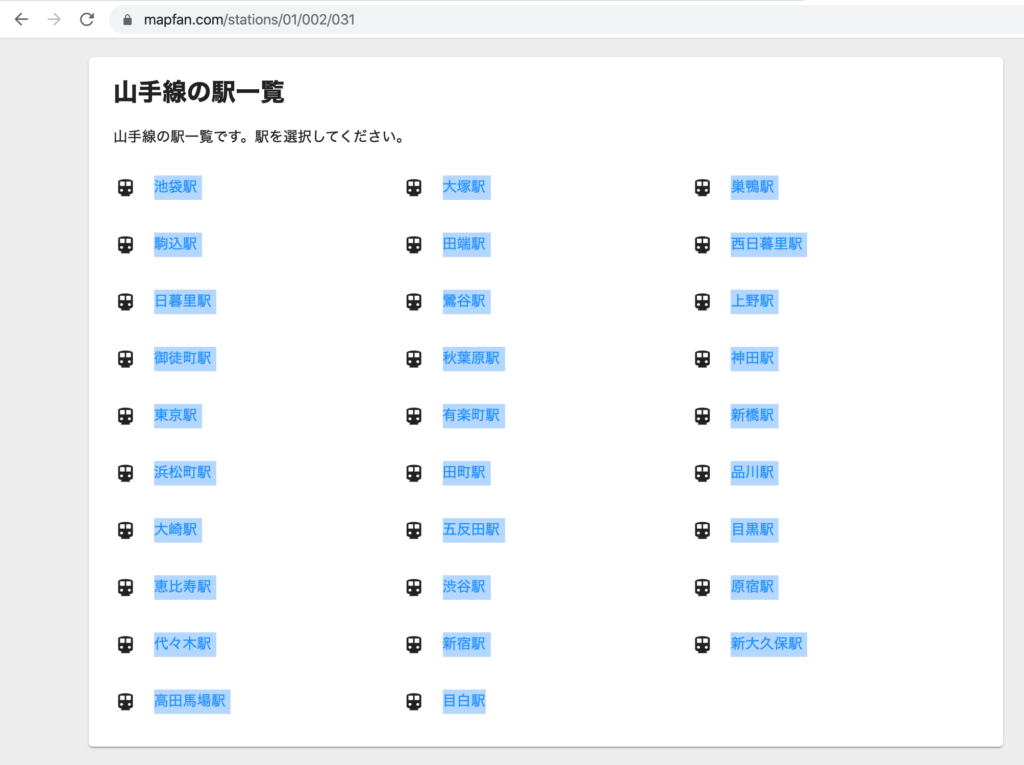
コピーしたらテキストエディタに貼り付けます。
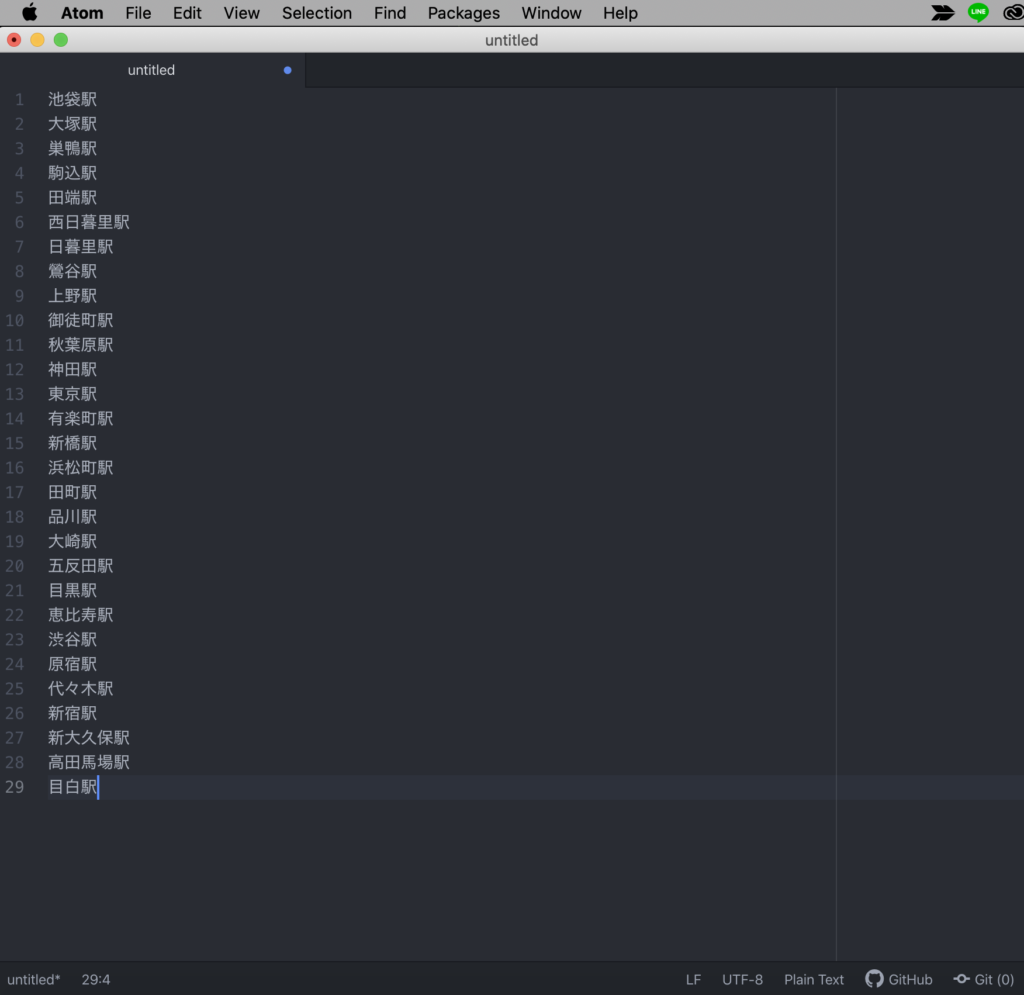
改行テキストになっているので、これをまたコピーします。
カードにチェックリストを用意
今回は、「山手線」というカードを用意しました。「カードに追加」にある「チェックリスト」ボタンを押します。
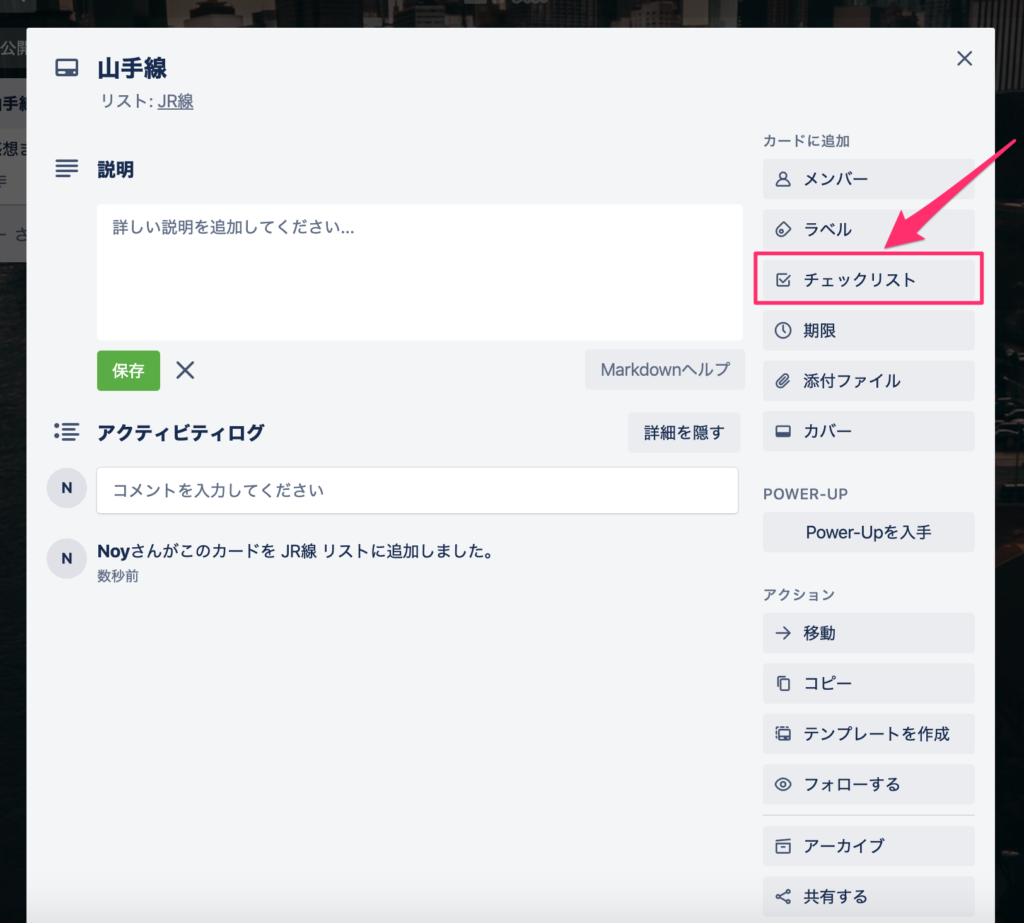
すると、チェックリストのタイトルを決めることができるので「駅一覧」として、「追加」ボタンを押します。
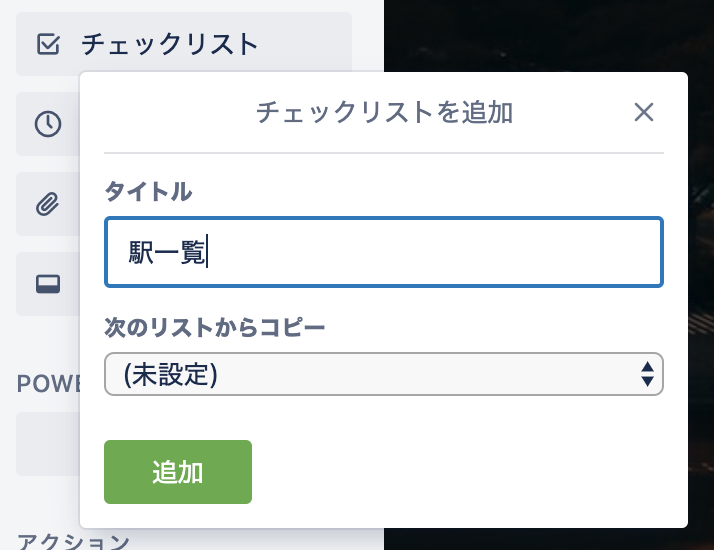
これで、チェックリストが用意されました。
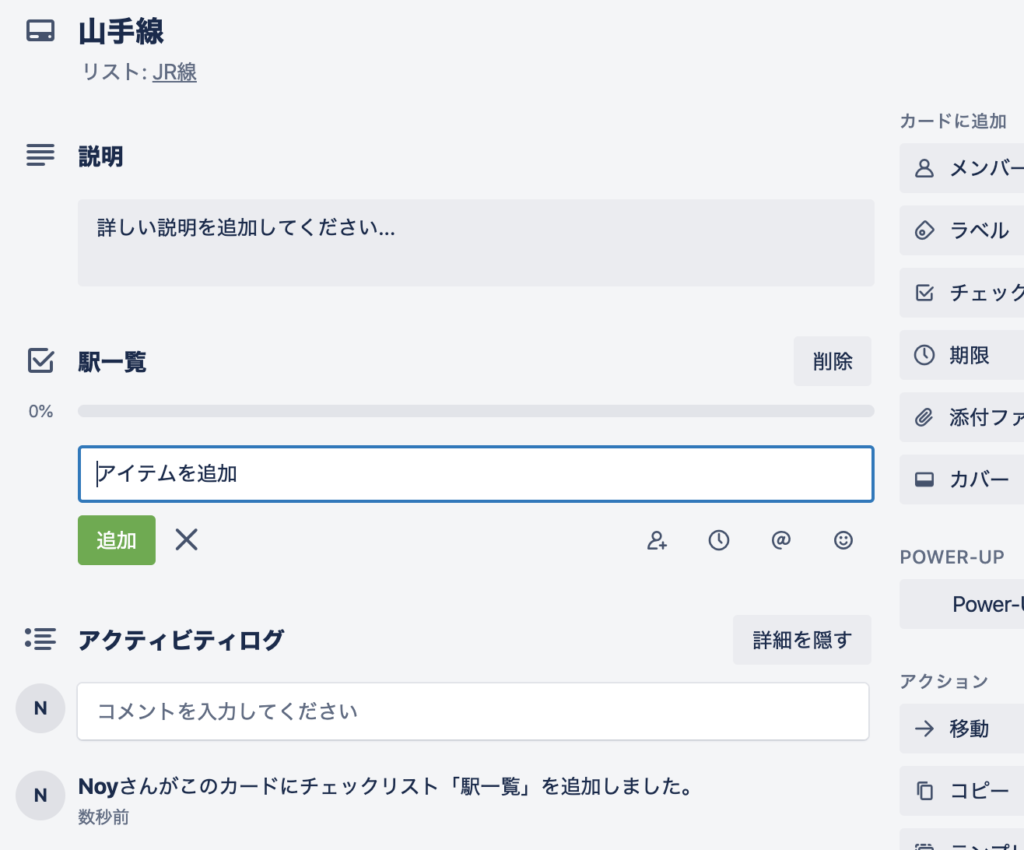
改行テキストを貼り付ける
さあ、準備完了。ここに、先ほどの改行テキストを貼り付けます。
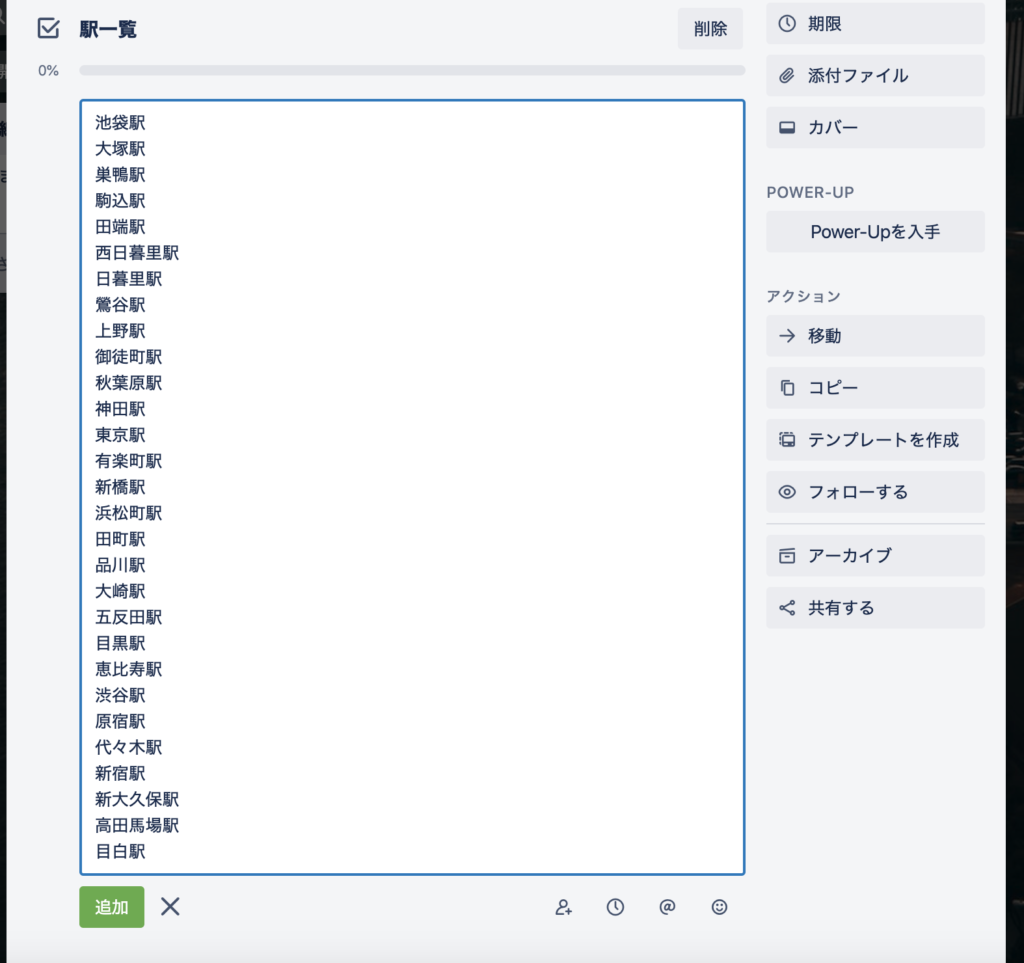
そして、「追加」ボタンを押します。
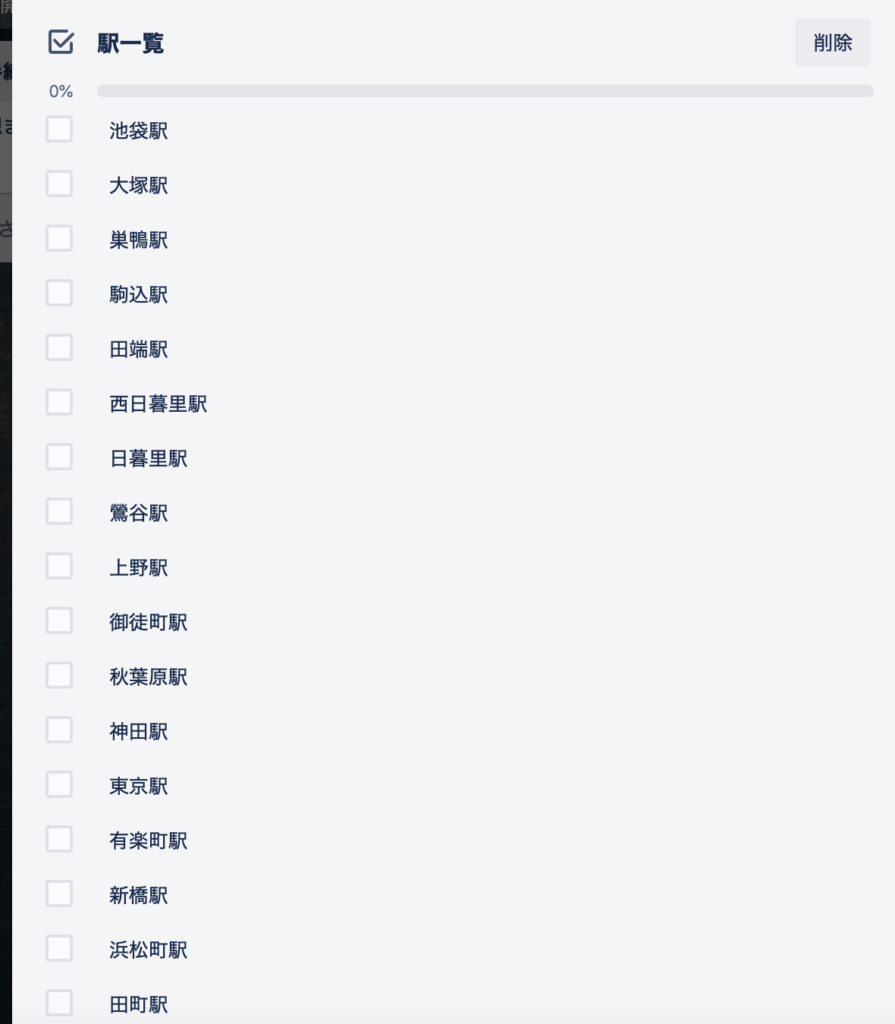
すると、なんと綺麗にリストに分割してくれました!とても気持ちがいいです。
Trelloの便利機能、まだまだあると思うので引き続き活用して見つけていきたいと思います。
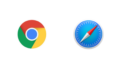
コメント